過去にも何度か関連する内容を記述しましたが、ここではドキュメントを見開きから始める方法について、再度まとめておきたいと思います。
まず、新規ドキュメントを作成すると、下図のように最初のページは片ページから始まります。
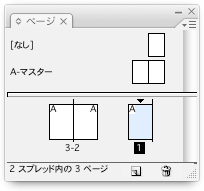
これを見開きから始めるためには、パネルメニューから[ページ番号とセクションの設定]を選択し、[ページ番号とセクションの設定]ダイアログを表示させます。続いて、[ページ番号割り当てを開始]にチェックを入れ、フィールドに偶数のノンブルを入力します(下図参照)。
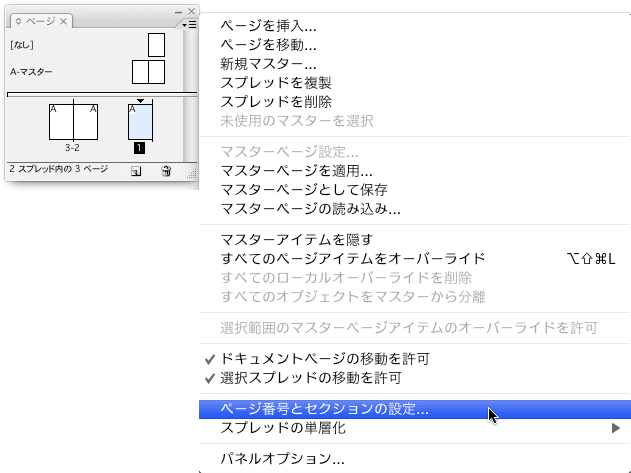
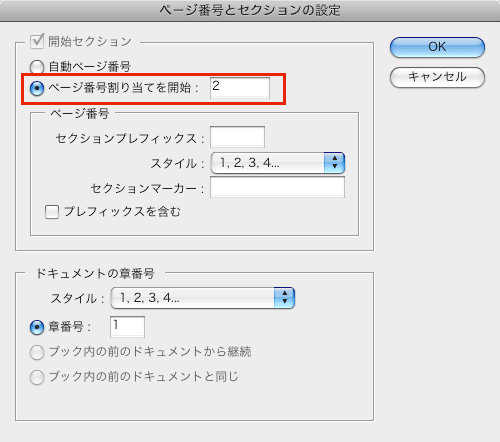
これで見開きから始まるドキュメントになります(下図)。

これは、InDesignの基本的仕様として、右開きのドキュメントでは「右ページは偶数ノンブル、左ページは奇数ノンブル」になるようになっているからです。本来、ノンブルの付け方としてはこれで正しいのですが、「見開きからスタートしたいけど、奇数ノンブルから始めたい」といったようなケースではうまくありません。このようなケースでは、まず3ページ以上の新規ドキュメントを作成したら、パネルメニューから[ドキュメントページの移動を許可]を選択してオフにします(デフォルトではオンになっています)(下図)。
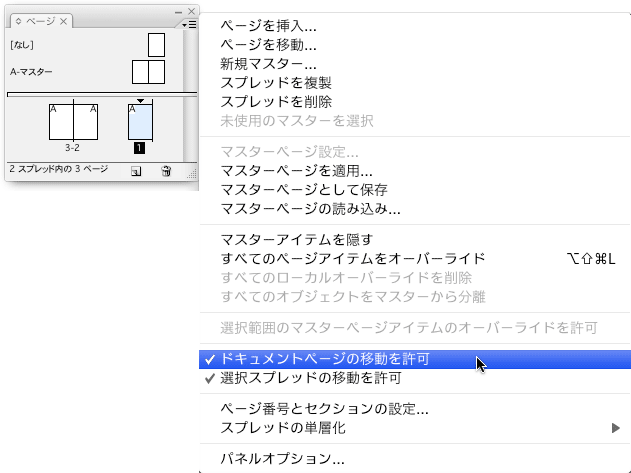
続いて、1ページめのアイコンを選択して[ページ]パネルの[選択されたページを削除]アイコンをクリックします(下図)。

これで見開きから始まるドキュメントになります(下図)。なお、 この状態でページ番号を奇数ページからスタートさせても、[ドキュメントページの移動を許可]がオフになっているため、見開きページは崩れません。つまり、[ドキュメントページの移動を許可]がオンになっていたため、ノンブルに合わせてページが移動していたわけです。

もう1つ別の方法でも「奇数ノンブルで見開きからスタート」させることが可能です。
まず、3ページ以上の新規ドキュメントを作成します。「2-3」ページを選択したら、パネルメニューから[選択スプレッドの移動を許可]をオフにします(デフォルトではオン)(下図)。
※[選択スプレッドの移動を許可]は、InDesign CS2までは[スプレッド分離禁止]というコマンド名で、デフォルトではオフになっています。 上記と同様のことを行うためには [スプレッド分離禁止] をオンにします。

すると「2-3」ページが[ ]付きで表示され、分離禁止になります(下図)。

あとは1ページめを削除してしまえば、最初のページに奇数のノンブルを指定しても、見開きページは崩れません(下図)。

なお、この方法ではページを増やす場合に注意が必要です。例えば下図のように2ページ追加すると、分離禁止になっていない他のページは本来のノンブルの付け方が適用されるため、ページの左右がおかしなことになってしまいます。









